Slik finner du Microsoft Office 2010 produktnøkkel
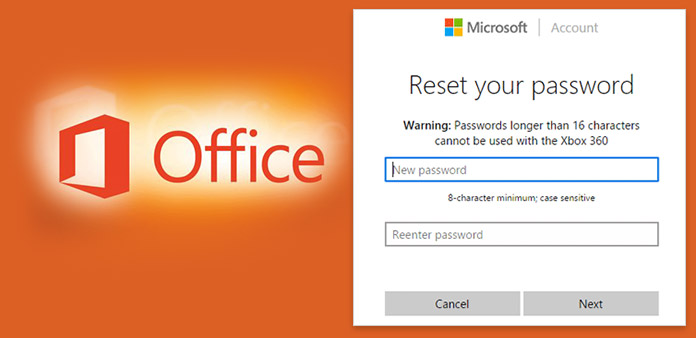
Microsoft Office er den mest populære kontorsuiten rundt om i verden. Etter at Office lanserte nesten tre tiår, går vi inn i den papirløse kontoralderen. Men Microsoft Office er ikke et freeware, du må kjøpe Microsoft Office 2013 produktnøkkel for å aktivere applikasjonene, som Word, Excel, og så videre. Mange brukere foretrekker å bruke Microsoft Office 2010 og 2013, fordi Microsoft har forbedret mange funksjoner i Office 2010 og 2013, som de avanserte verktøyene for redigering av medier, forbedrede limealternativer og andre forbedringer i Excel og PowerPoint. Når du installerer Office på datamaskinen din, må du legge inn en produktnøkkel. Denne artikkelen vil introdusere hvordan du finner Microsoft Office-produktnøkkelen i forskjellige Office-versjoner.
Hvor er min Microsoft Office-produktnøkkel
Når du kjøper Microsoft Office, vil du motta en produktnøkkel med 25-tegn. Denne produktnøkkelen er viktig for å installere og bruke Microsoft Office på datamaskinen. Plasseringen av Microsoft Office 2013 produktnøkkel er forskjellig avhengig av måten du kjøper Office-programmet på.
- 1. Flere og flere mennesker kjøper Office 2013 online, som Microsoft Store. Du kan finne nøkkelen i e-postkontoen din. Hvis du ikke finner produktnøkkelen i e-posten din, kan du gå til microsftstore.com og logge inn på brukerkontoen din. Ligger til digitalt innhold, kan du finne produktnøkkelen der.
- 2. I dag er det fortsatt noen som foretrekker å installere programvare med en DVD. Hvis du har kjøpt en Microsoft Office 2010 installasjons DVD, kan du få produktnøkkelen på kortet eller på boksen til installasjons DVD. Noen ganger er det en instruksjon på boksen for å vise deg banen for å få produktnøkkel.
- 3. Noen datamaskiner som kjører Windows 8 eller Windows 10, inneholder allerede Microsoft Office 2016. Når du starter datamaskinen din for første gang, vil du motta en melding som viser at Office er inkludert i denne PCen. Produktnøkkelen er overført til datamaskinen. Og du kan ikke få det. Men du kan bruke Microsoft Office på datamaskinen din.
- 4. Etter at du har installert Microsoft Office på datamaskinen, kan du sjekke produktnøkkelen i Min Office-konto. Du bør besøke My Office-kontos nettside i nettleseren din og logge på din Microsoft-konto. Velg deretter ditt Office-produkt og deretter Vis produktnøkkel.
- 5. Den endelige måten å finne ut Microsoft Office-produktnøkkelen er å ringe på Microsoft Support. Du kan finne kundeservice telefonnummer på Kontakt oss side.
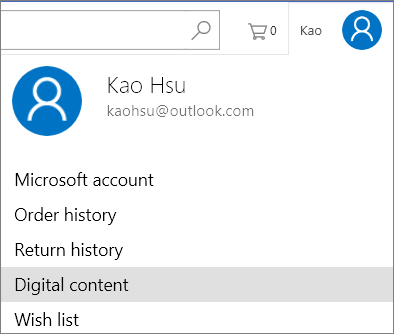
Feilsøking
Folk kan møte noen problemer knyttet til produktnøkkelen, selv om de allerede finner sin Microsoft Office-produktnøkkel.
Aktiver Office 2010 med produktnøkkel
Åpne Word 2010 eller andre Office-programmer.
Ligger til filet meny og finn Hjelp alternativet.
Klikk på Aktiver produktnøkkel knappen og følg instruksjonene i Aktiveringsveiviseren for å fullføre prosessen. Hvis knappen Aktiver produktnøkkel ikke vises, betyr det at produktnøkkelen din er aktivert.
Under aktiveringsprosessen bør du koble datamaskinen til Internett.
Produktnøkkelen min virker ikke
Hvis du finner at Microsoft Office 2013-produktnøkkelen ikke fungerer, bør du undersøke programmet med følgende trinn.
- 1. Produktnøkkelen skal komme fra offisielle kanaler, som for eksempel Microsoft Store.
- 2. Bruk produktnøkkelen til riktig versjon av Office. Produktnøkkelen til Office 2010 virker ikke for Office 2013.
- 3. Microsoft gir forskjellige Office-lisenser til enkeltbrukere og skoler. Produktnøkkelen din er bare tilgjengelig for individuell lisens.
- 4. Alle tegnene skal skrives inn på riktig måte.
Etter at du har sjekket, hvis produktnøkkelen din fortsatt ikke virker, kan du kontakte Microsoft kundeservice.
Produktnøkkel tapt
Vi må installere Office på våre datamaskiner etter at vi har installert eller oppgradert operativsystemet. På dette tidspunktet kan du oppdage at du har mistet produktnøkkelen din. Det finnes noen metoder for å finne den.
Hvis du bruker Office 365, Office 2016 eller Office 2013, trenger du ikke Microsoft Office-produktnøkkel for å installere den på nytt. Du kan angi din Microsoft-konto i stedet.
Microsoft-støtte kan finne produktnøkkelen din eller gi deg en ny, hvis du har kjøpsbevis, som faktura.
Produktnøkkelen er bare tilgjengelig for sin versjon av Office. Hvis du vil oppgradere til en ny versjon, må du kjøpe en ny produktnøkkel.
Måten å finne produktnøkkelen din avhenger av hvilken versjon av Office du bruker og hvor du kjøper den.
Office Mobile: gratis for alle
Nå har Microsoft gitt ut gratis Microsoft Office-produktnøkkel for Android, iPhone og Windows Phone. Så alle kunne nyte Office gratis. Det er imidlertid fortsatt en utfordring å overføre filer mellom iPhone og datamaskiner. Så du trenger et kraftig verktøy for å hjelpe deg, som Tipard iPhone Transfer. iPhone Transfer støtter all versjon av iPhone og er kompatibel med både Windows og Mac OS. Videre tillater iPhone Transfer brukere å overføre alle filer og data mellom iPhone og datamaskin. Og iPhone Transfer er enkel å bruke.
Slik sikkerhetskopierer du data fra iPhone til datamaskin
Koble din iPhone til datamaskinen med en kabel.
Åpne iPhone Transfer på datamaskinen din. iPhone Transfer vil skanne iPhone og liste alle filer automatisk.
Velg dokumentene du vil overføre fra iPhone til datamaskin.
Trykk Eksporter-knappen øverst og velg Eksporter til PC for å begynne å overføre.
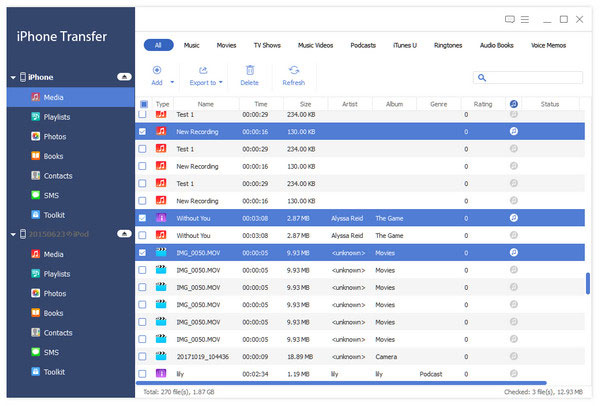
Slik overfører du filer fra datamaskin til iPhone
Start iPhone Overfør og koble iPhone til datamaskinen.
Velg filformatet du vil overføre på venstre side.
Klikk på Legg til-knappen øverst og velg Legg til filer.
Velg filene du vil importere til iPhone.
Noen få sekunder senere lagres filene på iPhone.
Som du kan se, er iPhone Transfer et praktisk verktøy for å overføre filer mellom iPhone og datamaskin.
konklusjonen
Denne artikkelen har introdusert hvordan du finner min Microsoft Office-produktnøkkel. Metoden for å få Office-produktnøkkelen avhenger av banen du kjøper Office. Etter at du kjøpte Microsoft Office, uansett online eller i fysisk butikk, vil du motta en produktnøkkel med 25-tegn. Du kan nyte alle funksjonene i Microsoft Office bare etter at du har aktivert Office med Microsoft Office-produktnøkkelen. Så det er bedre å lagre produktnøkkelen i din Microsoft-konto.
På den annen side har Microsoft gitt en gratis måte å bruke Office: Office Mobile app på. Du kan installere Office Mobile app fra App Store. På dette tidspunktet må du kanskje ha et praktisk verktøy for å overføre filer mellom iPhone og datamaskin. Du kan prøve Tipard iPhone Transfer. iPhone Transfer lar brukerne overføre filer og data mellom iPhone og datamaskinen.







